 |
Dulunya foto 3D adalah fitur yang dimiliki oleh iPhone. Penggunanya dapat menggunakan app bernama DepthCam. Dengan memanfaat dual-camera pada smartphone saat memfoto, maka akan dihasilkan 2 file gambar. Yaitu gambar foto normal dan foto depth map yang berwarna hitam putih. Dengan mengkombinasikan 2 gambar ini maka akan didapatkanlah efek parallax pada foto tersebut.
Saat ini beberapa smartphone lain juga bisa menikmati fitur ini. Bahkan kita juga dapat membuat sendiri foto 3D dan menguploadnya ke facebook hanya dengan bermodalkan file gambar 2D biasa (gambar apapun atau foro) dan juga Photoshop. Cara membuat foto 3D untuk postingan facebook dapat kamu baca lebih lengkap di bawah.
Apa yang kita butuhkan untuk membuat 3D photo untuk Facebook?
Yang kita butuhkan hanyalah 2 file gambar dengan resolusi dan ukuran yang sama. Formatnya adalah format untuk file gambar pada umumnya (jpeg, png, atau yang lainnya). Ukuran yang direkomendasikan adalah gambar dengan perbandingan 3:2 ataupun 2:3. Semakin tingginya resolusinya akan semakin baik. Gambar dengan resolusi yang terlalu rendah akan menghasilkan efek 3D/parallax yang kurang memuaskan atau berantakan.
- File gambar/foto
adalah gambar atau foto yang ingin kita buat menjadi foto 3D. Kita bisa menggunakan apapun. Misalnya saja logo, gambar kartun, foto, dan lain sebagainya. - File depth map
adalah file gambar hitam putih (grayscale) yang menggambarkan dimensi jarak dari sebuah foto atau gambar. Resolusi dan ukurannya harus sama dengan gambar atau foto utama.
Darimana kita mendapatkan file depth map?
Beberapa smartphone tertentu dengan dual-camera memiliki kemampuan untuk menangkap gambar depth map. Tetapi fitur ini tidak disediakan dari bawaan pabrik. Kamu harus menggunakan cara-cara tertentu untuk mengekstrak depth map dari proses pengambilan gambar. Misalnya saja menggunakan app khusus atau cara-cara lain yang mungkin lebih rumit.
Berbahagialah bagi para pengguna smartphone yang tidak memiliki fitur kamera di atas. Kita masih dapat membuatnya sendiri secara manual dengan menggunakan Photoshop. Walaupun hasilnya akan sangat tergantung oleh masing-masing pembuatnya. Bisa sangat detail, tapi yang simpel pun masih akan terlihat keren kok.
Bagaimana cara membuat depth map menggunakan photoshop?
Lakukan edit pada gambar yang ingin kamu buat menjadi foto 3D untuk postingan facebook. Buat gambar atau foto menjadi hitam putih. Bukan sekedar foto hitam putih atau grayscale. Warna ini akan menentukan dimensi jarak yang akan dihasilkan. Warna putih untuk objek yang paling dekat. Warna hitam untuk objek terjauh. Kombinasikan value warna tergantung jarak.
Semakin detail depth map yang kamu buat, maka akan semakin keren juga hasilnya. Tapi depth map yang simpel pun tetap akan terlihat keren. Kamu hanya butuh mencobanya dan bereksperimen sendiri. Jika ada yang kurang, kamu bisa kembali melakukan edit ;)
Tips: Jangan buat warna terlalu kontras (terlalu ekstrim hitam, ataupun ekstrim putih). Buat warna dengan kontras rendah untuk mendapatkan efek yang baik. Misalnya saja warna abu-abu gelap atau cerah yang saling berdekatan.
Bagaimana cara menguploadnya ke facebook?
File gambar sudah siap. File depth map sudah siap. Selanjutnya adalah me-rename kedua file ini sebelum diupload ke facebook. Tahap ini sangat penting. Syaratnya adalah kedua file ini harus diberi nama yang sama, dengan tambahan nama "_depth" untuk file depth map-nya. Contohnya seperti pada gambar di bawah ini.
Setelah itu upload kedua file tersebut secara bersamaan persis seperti jika kamu ingin mengupload foto. Tunggu beberapa saat. Karena setelah kedua file berhasil terupload, maka facebook secara otomatis akan merendernya menggunakan AI, dan menampilkannya sebagai foto 3D (dengan efek parallax tentunya).
Hasilnya adalah seperti di bawah ini. Jika gambar di bawah ini dibuka melalui browser smartphone, maka tampilan 3D-nya kurang optimal. Coba tunggu sesaat sampai gambar bergerak dengan sendirinya. Untuk preview yang lebih baik, tap logo facebook kecil di pojok kanan atas gambar/post untuk membuka dan melihat postingan langsung melalui halaman atau app facebook.
Masih penasaran dengan hasilnya? Ini adalah hasil yang sudah diubah ke format gif. Pada postingan facebook, gambar akan bergerak seperti di bawah ini saat pengguna memiring-miringkan layar
Tutorial secara singkat
- Siapkan sebuah foto/gambar.
- Buat depth map menggunakan photoshop.
- Rename file dengan nama yang sama. Dengan tambahan "_depth" untuk file depth map.
- Upload kedua file gambar ke facebook.
- Selesai!
Baca juga :
- Cara Membuat GIF Boomerang Instagram Dari File Video
- Cara menggunakan Split Screen pada Android Pie | Tutorial



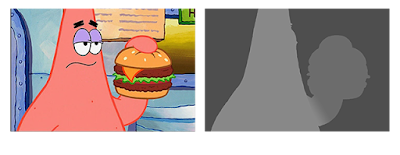
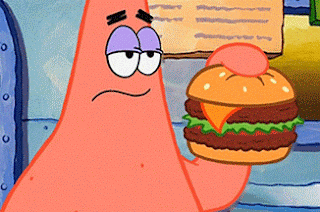

![Arti Istilah-Istilah Dalam Jual Beli Motor Secara Online [OTO TIPS]](https://blogger.googleusercontent.com/img/b/R29vZ2xl/AVvXsEiJYxW1uvCFDMZGiz5CnGzpPTdHAEHW64hUK_M4PcfkPKkmSC11ehh7lGelff80C1KKGxbnL_Xago630zTFy0fKIfdEWwsYY3jOZySn74C46cy4ohddAan__KhPBaxOCV-0jMUMmrB1A3Pu/s72-w400-c-h210/Arti+Istilah-Istilah+Dalam+Jual+Beli+Motor+Secara+Online+%255BOTO+TIPS%255D.jpg)




